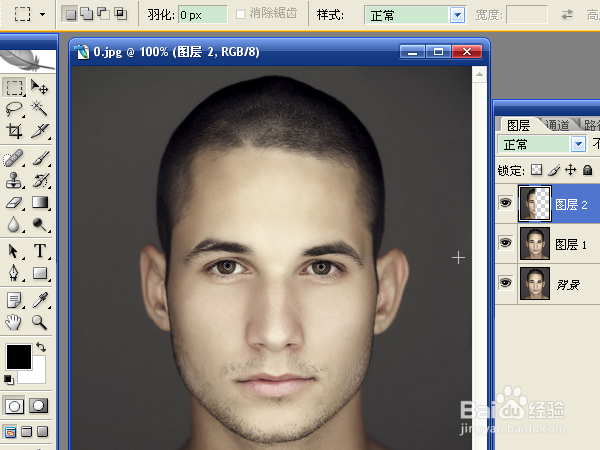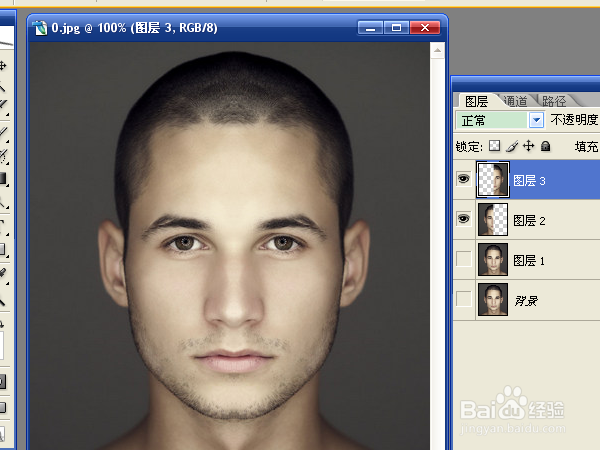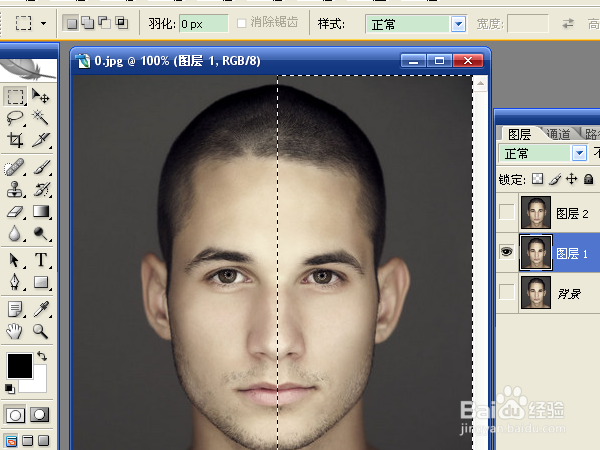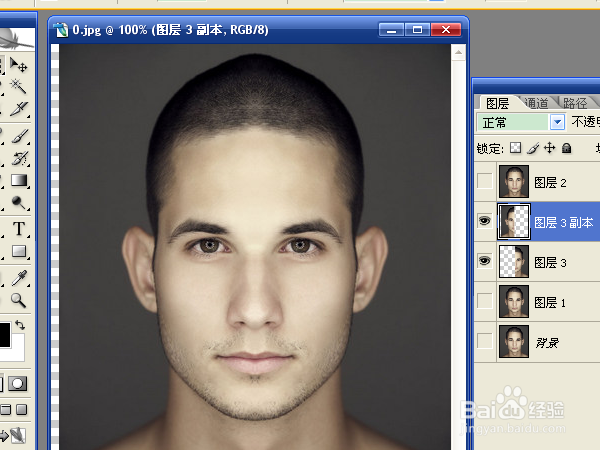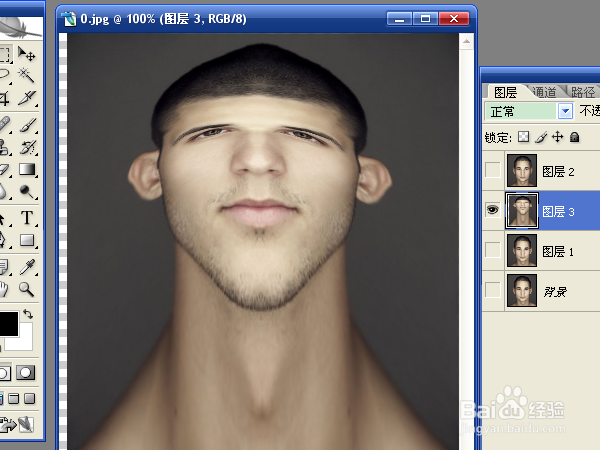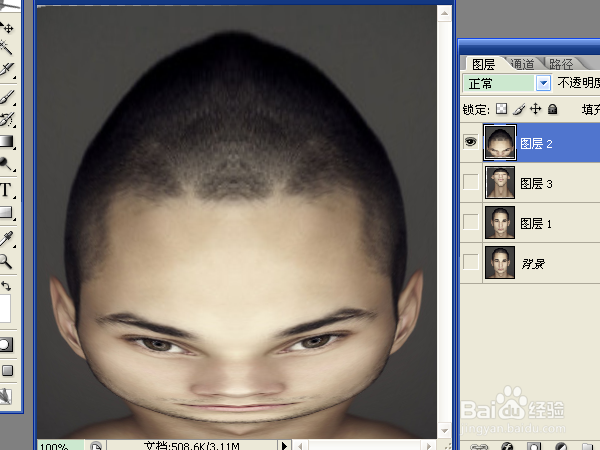用ps查看左右脸部是否对称
1、打开人物头像图片,按ctrl+j复制背景为新图层。选择“矩形选框工具”,选中人物图像的左面脸部。在选择时,要准确的选择脸部的中间位置,这样可以使得到的图像更精确。选中后按ctrl+j复制选区。
2、按住ctrl键,点击兔脒巛钒图层2的缩略图,按ctrl+c复制,按ctrl+v粘贴,新建了图层3。选择“编辑”→“变换”→“水平翻转”,将变换后的图层移动到右面,与左面无缝接合。在移动前将背景和图层1前面的可视性选项去掉。接合后按ctrl+e向下合并图层。用图像左面脸部合成人物脸部完成。
3、去掉图层2前面的可视性,选中图层1的可视性并选择图层1。选中图像右面的脸部。按ctrl+j复制选区。
4、去掉图层1的可视性,选中图层3,按ctrl+j复制图层3,对副本图层进行水平翻转,移动副本到左面。合并这两个图层。用图像右面脸部合成人物脸部完成。选中图层1的可视性,用选中去掉图层3的可视性,来进行两个图像的比较。
5、只选中图层3前面的可视性。按ctrl+t执行自由变换,鼠标右键选择“变形”,按住鼠标左键向上拖动,可以将人物变成电影中的巨人效果。
6、只选中图层2的可视性。进行自由变换,向下变形,人物头像会变成精灵形象。通过变形功能可以将人物头像变换成各种形象。
声明:本网站引用、摘录或转载内容仅供网站访问者交流或参考,不代表本站立场,如存在版权或非法内容,请联系站长删除,联系邮箱:site.kefu@qq.com。
阅读量:87
阅读量:83
阅读量:50
阅读量:28
阅读量:35